فکر میکنید کار با یک بازی تمام شده است، فقط متوجه میشوید که صدها حالت وجود دارد که آن را به نوعی تغییر میدهند، مانند ماموریتهای جدید یا تجهیزات. این یک راه فوق العاده برای بازدید مجدد از برخی از موارد مورد علاقه قدیمی خود به روشی تازه و جدید است. و اگر به دنبال یک تجربه جدید هستید، قبل از اضافه کردن مدها به بازی، چند چیز وجود دارد که باید درونی کنید.
خلاصه عناوین
- یک نسخه پشتیبان تهیه کنید
- به روز رسانی خودکار را غیرفعال کنید
- از سایت های Safe Modding استفاده کنید
- تصمیم بگیرید که آیا می خواهید از مدیر مود استفاده کنید یا خیر
- تست هر مود
فکر میکنید کار با یک بازی تمام شده است، فقط متوجه میشوید که صدها حالت وجود دارد که آن را به نوعی تغییر میدهند، مانند ماموریتهای جدید یا تجهیزات. این یک راه فوق العاده برای بازدید مجدد از برخی از موارد مورد علاقه قدیمی خود به روشی تازه و جدید است. و اگر به دنبال یک تجربه جدید هستید، قبل از اضافه کردن مدها به بازی، چند چیز وجود دارد که باید درونی کنید.
1 یک نسخه پشتیبان تهیه کنید
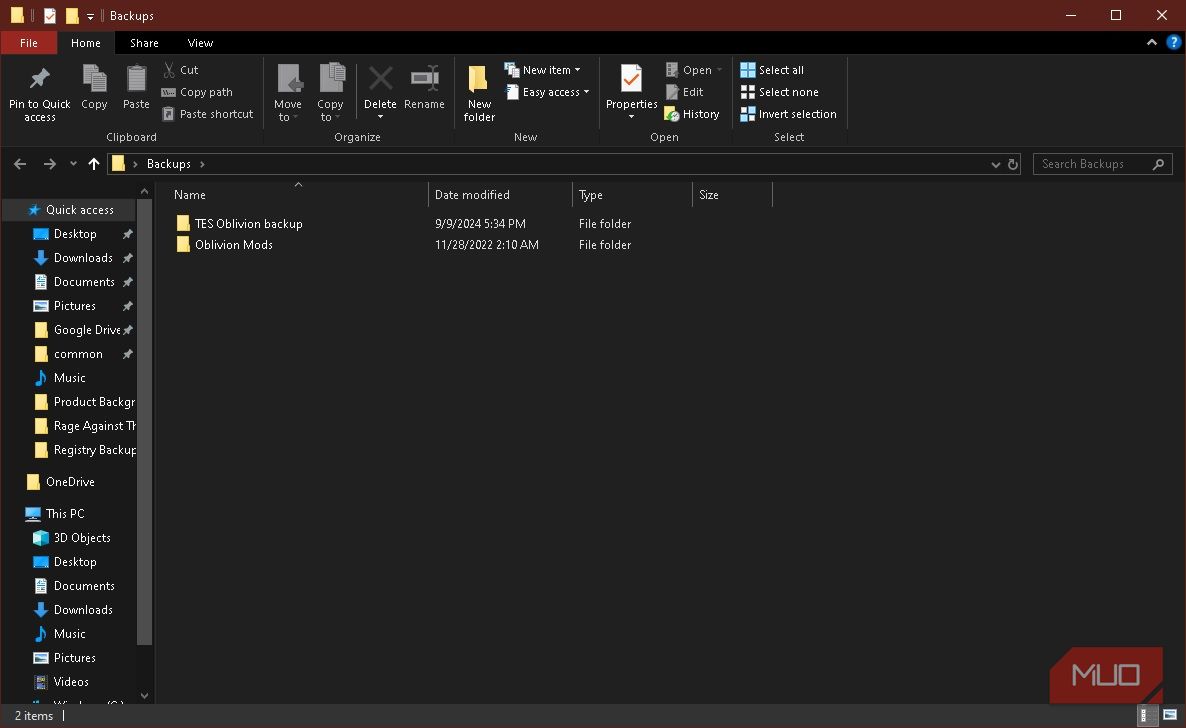
قبل از اینکه حتی به نصب مدها فکر کنید، از فایل های بازی خود نسخه پشتیبان تهیه کنید. بسته به مشکلاتی که با آن مواجه می شوید، ممکن است کل بازی مجدداً نصب شود. حذف کامل پوشه مود شده و جایگزینی آن با فایل های اصلی بسیار سریعتر است.
برای پشتیبان گیری از بازی خود، این مراحل را دنبال کنید:
- یک پوشه جدید ایجاد کنید. این می تواند روی دسکتاپ شما، یک فلش مموری کوچک یا یک هارد دیسک خارجی و SSD باشد. اگر میخواهید در فضا صرفهجویی کنید، دومی را توصیه میکنم.
- محل نصب بازی خود را پیدا کنید، روی کل پوشه کلیک راست کرده و روی Copy کلیک کنید. اگر بازی شما از Steam خریداری شده است، بازی ها به طور پیش فرض در C:\Program Files (x86)\Steam\steamapps\common نصب می شوند.
- فایل ها را داخل پوشه جدید قرار دهید.
با این حال، به فایل های بازی بسنده نکنید. از حالتها نسخه پشتیبان تهیه کنید و فایلها را نیز ذخیره کنید. فایل های ذخیره به ویژه به فساد حساس هستند. من بیش از آن چیزی که دوست دارم اعتراف کنم ساعتها را هدر دادهام، زیرا از هیچ چیزی پشتیبانی نکردم و باید از صفر شروع میکردم.
علاوه بر این، فهرستی از مودهایی که دانلود میکنید و به صفحات آنها پیوند میدهند، به خصوص اگر در حال اصلاح بازیهایی مانند Skyrim هستید، نگه دارید. زمانی که نیاز به دانلود تازه دارید، داشتن مرجع در یک فایل اصلی مفید است.
2 به روز رسانی خودکار را غیرفعال کنید
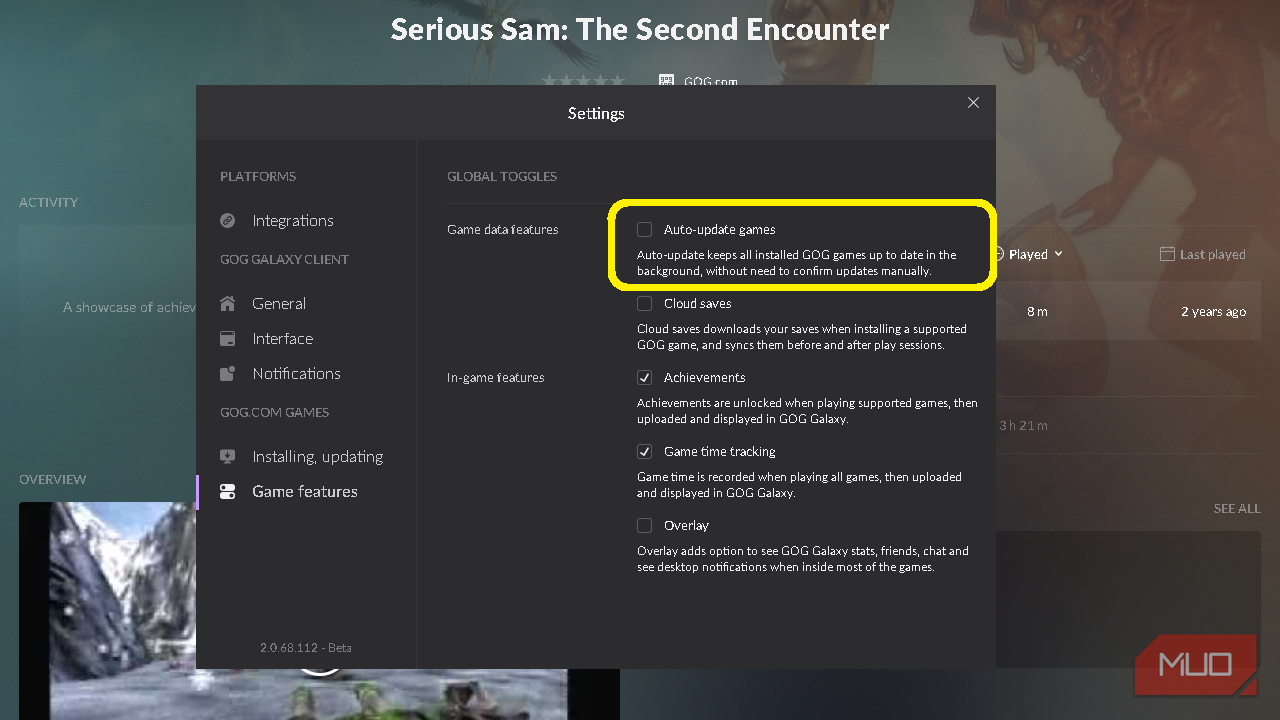
به روز رسانی خودکار بسیار خوب است، اما برای بازی های مود شده، این یک کابوس است. چیزی که معمولاً عالی است به طور بالقوه می تواند مدهای شما را خراب کند. و مشکل این است که بیشتر مدها قرار است با نسخه خاصی از بازی کار کنند.
در Steam، گزینه ای برای غیرفعال کردن به روز رسانی ها وجود ندارد. با این حال، یک راه حل، آفلاین شدن است. روی Steam > Go Offline کلیک کنید. علاوه بر این، روی بازی کلیک راست کنید، سپس: Properties > Updates. بهروزرسانیهای خودکار را روی «فقط زمانی که این بازی را راهاندازی میکنم» بهروزرسانی کنید.
برای GOG Galaxy، تنظیمات > ویژگیهای بازی را باز کنید. علامت کادر کنار بهروزرسانی خودکار بازیها را بردارید.
در فروشگاه Epic Games، سه نقطه زیر بازی را انتخاب کنید و سپس Manage را انتخاب کنید. در کنار بهروزرسانی خودکار، نوار لغزنده را به سمت چپ تغییر دهید.
خبر خوب این است که modders rock است و معمولاً مدهای خود را مدت کوتاهی پس از بهروزرسانی رسمی بهروزرسانی میکنند. این تضمینی نیست، اما من همچنین نمیتوانم به مودی فکر کنم که مجبور بودم آن را حذف کنم زیرا قدیمی بود.
3 از سایت های Safe Modding استفاده کنید
صحبت از مودها شد، چطور میتوانیم برخی را دانلود کنیم؟ من شخصاً از یکی از چهار سایت بازدید می کنم، اما از آنجایی که شما جدید هستید، توصیه می کنم به همه آنها نگاهی بیندازید:
- Nexus Mods
- کارگاه استیم
- ModDB
- CurseForge
من بیشتر به سمت Nexus Mods گرایش دارم، فقط به دلیل تعداد زیاد مدهای آن. آخرین باری که بررسی کردم، حدود 600000 مد در 3100 بازی وجود دارد و این تعداد مدام در حال افزایش است. از طرف دیگر، ModDB دارای تعداد زیادی حالت تبدیل است.
برای آسانترین تجربه مودینگ، Steam Workshop به همین سادگی است. با این حال، بازیهایی که در آنها پشتیبانی میشوند، ضربه بزنید یا از دست بدهید. CurseForge نیز وجود دارد، که من برای افزودنیهای MMO میروم.
4 تصمیم بگیرید که آیا می خواهید از یک مدیر مود استفاده کنید یا خیر
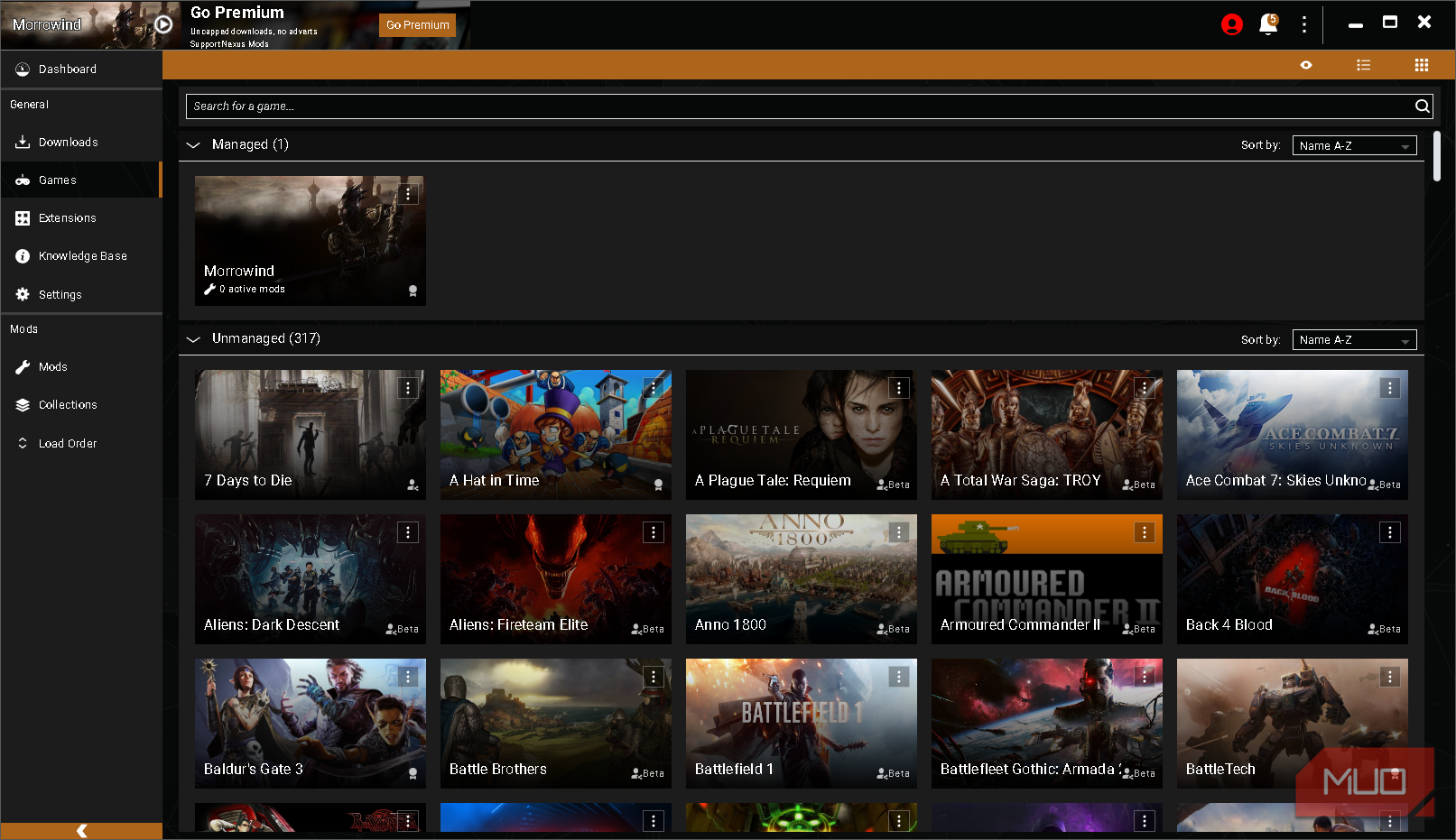
نصب یک مود به صورت دستی به خودی خود سخت نیست، اما زمانی که شروع به فرو رفتن در حالت هایی کنید که بازی را به شدت تغییر می دهند، می تواند خسته کننده شود. گاهی اوقات باز کردن مود در پوشه بازی شما کافی نیست. باید حواستون به دستورشون هم باشه. فقط فکر کردن به آن به من اضطراب می دهد!
برای جلوگیری از بیشتر این مزخرفات، یک مدیر مد کار را برای شما انجام می دهد. هر کدام متفاوت است، اما هر مدیر مد گزینه ای برای پیدا کردن مود مورد نظر برای نصب، باز کردن بسته بندی و قرار دادن فایل ها در مکان و ترتیب مناسب خود دارد.
Nexus Mods مدیر مود خود به نام Vortex دارد، اما برای بازیها داشتن یک مدیر تخصصی غیرعادی نیست. در واقع، ModDB تعداد کمی از مدیران فردی دارد. Steam Workshop هم یک سایت و هم یک مدیر مد است.
5 هر مود را تست کنید
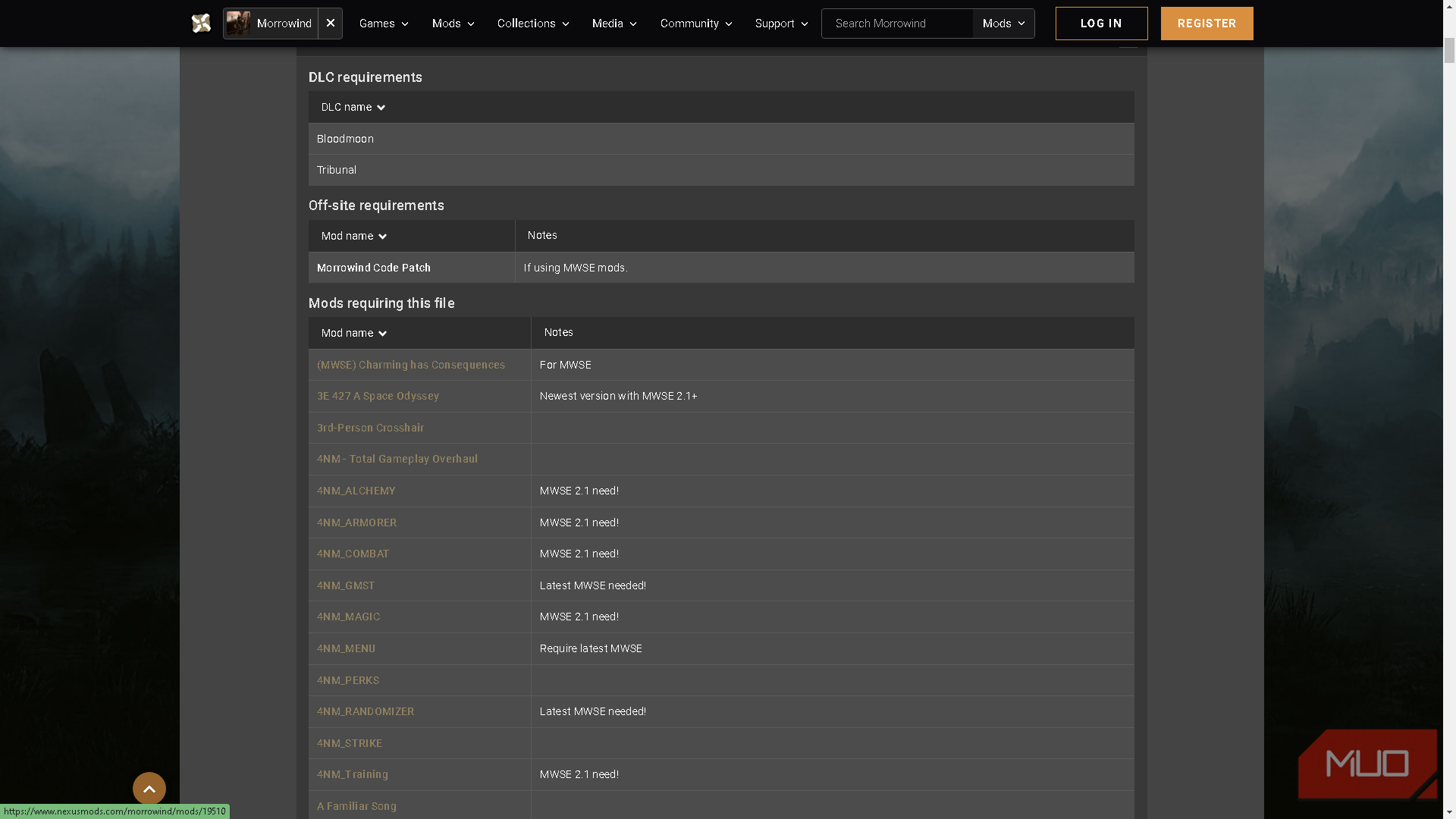
این اشتباه تازه کار را مرتکب نشوید: هر مدی که می خواهید را نصب کنید و بازی را بوت کنید. این مانند رفتن به یک کارگاه ساختمانی بدون کلاه ایمنی است. در هر صورت با سردرد می روید. استفاده از مدیران مد کارهای سنگینی را انجام می دهد، اما این وظیفه شماست که هر مد را یکی یکی آزمایش کنید. بله، خسته کننده است، اما تضمین می کند که هر مد به خوبی با دیگران بازی می کند.
و من نمی توانم بر اهمیت خواندن چاپ دقیق در توضیحات و readme مود تاکید کنم. برخی از مدها فقط با یکدیگر سازگار نیستند یا برای کار کردن به مدهای دیگری نیاز دارند. به عنوان مثال، اکثر مدها برای بازی های RPG Bethesda، مانند Fallout و Elder Scrolls، بر اساس توسعه دهنده های اسکریپت ساخته می شوند.
دستکاری کردن بسیار زیاد است، اما قدم های کوچک بردارید. پس از نصب چند مود، طبیعت دوم خواهد بود، به خصوص اگر این درس ها را به دل بگیرید. از اینجا به بعد حرکت آرام است!
